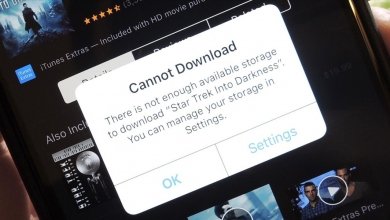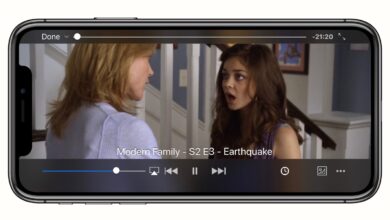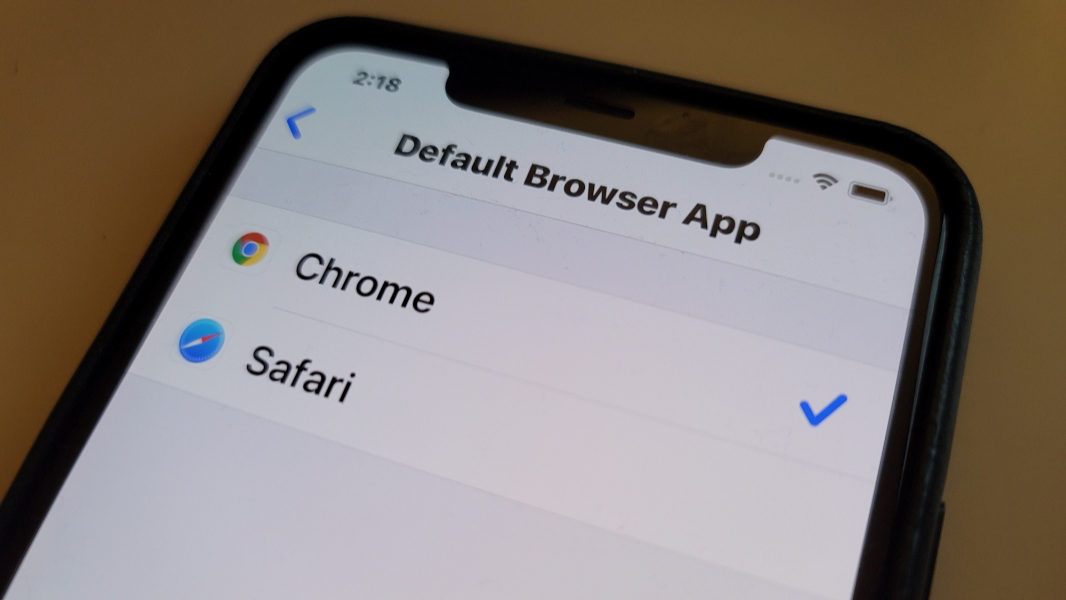اذا كنت تبحث عن خطوات تحمي خصوصية ايفون للاطفال و كذلك بياناتهم و استخدامهم فيمكنك الان التعرف على 3 خطوات هامه تساعد على تدعيم السلامه و الامان لاستخدام اطفالك لتكنولوجيا ابل بدون قلق حتى في اسوأ الحالات و هي السرقة يمكن ان تساعد تلك الخطوات في حماية البيانات على الاقل التي يمكن ان تتمثل في صور العائلة و المعلومات الشخصية و تطبيقات التواصل الاجتماعي .
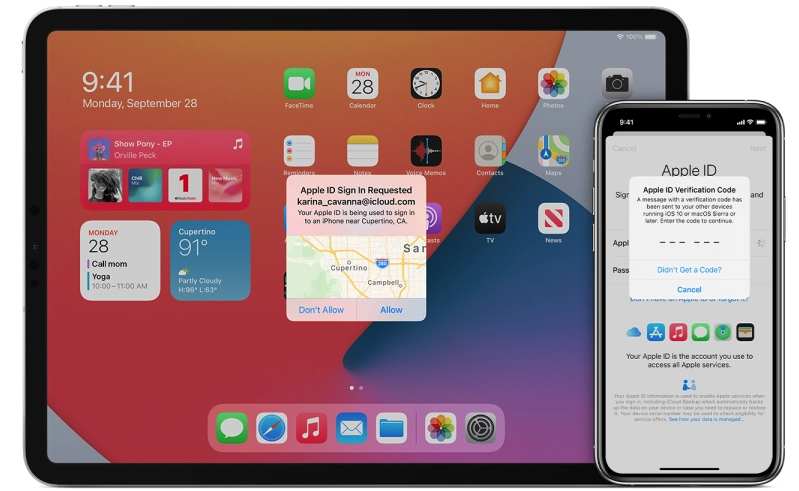
خطوات تحمي خصوصية ايفون للاطفال
حماية معرف ابل “ID”
بداية الحماية تبدا من الواجهة خاصتا فيما يتعلق برمز المرور و ذلك عند إنشاء معرف ابل و ربطه بخدمات ابل و رمز مرور للوصول إلى الايفون الخاص به .
فيما يعني انه يجب انشاء كلمة مرور “Passcode” قويه مكونه من احرف (كبيرة و صغيرة) و ارقام ، فكلما كانت الكلمه صعبه كلما يصعب اختراق الهاتف ثم تمكين المصادقة الثنائية لمعرف ابل الخاص بطفلك ، و التي تتطلب بيانات اعتماد إضافية عند الوصول إلى الحساب من جهاز موثوق به أو عبر الويب .
- ادخل الى الاعدادات
- اضغط على الحساب “Account” في الاعلى
- اختر كلمة المرور و الامان “password & security”
- اختر المصادقة الثنائية “Two-Factor Authentication”
حينما يتم تسجيل الدخول من جهاز جديد الى معرف ابل “ID” او استخدام كلمة مرور جديدة فإنه سيدخل كلمة المرور ورمزًا مكونًا من ستة أرقام معروضًا على جهاز موثوق به أو يتم إرساله إلى رقم هاتف مما يعني مزيد من الامان .
يمكن الاستعانه برقم موثوق به كنسخة احتياطية من خلال الاتي :
- ادخل الى الاعدادات
- اضغط على الحساب “Account” في الاعلى
- اختر كلمة المرور و الامان “password & security”
- تحت جملة الهاتف الموثوق “Trusted Phone ” اختر تحرير “Edit” و اضف الرقم Add a Trusted Phone Number.
عند تمكين المصادقه الثنائية لا يمكن الغائها الا بعد اسبوعين .
قد يعجبك ايضا : كيفية تسريع اجهزة الايفون و الايباد القديمه
حماية الايفون
توجد خطوات تحمي خصوصية ايفون للاطفال بشكل اكثر امان مثل حماية الايفون نفسه برمز امان و قد تقترح عليك ابل رقم عشوائي رمز مرور مكون من ستة ارقام و لكن قم باختيار رمز امان افضل يسهل تذكرة عليكما سويا .
- ادخل الى الاعدادات
- اختر معرف بصمة الاصبع و الوجه و رمز المرور “Touch/Face ID and Passcode”
- اختر رمز دخول”Passcode” مناسب
- يمكنك ايضا تدعيم الامان لطفلك من خلال الدخول ببصمة الوجه او الاصبع و تعتبر اسرع عند فتح الهاتف بالنسبه للطفل .
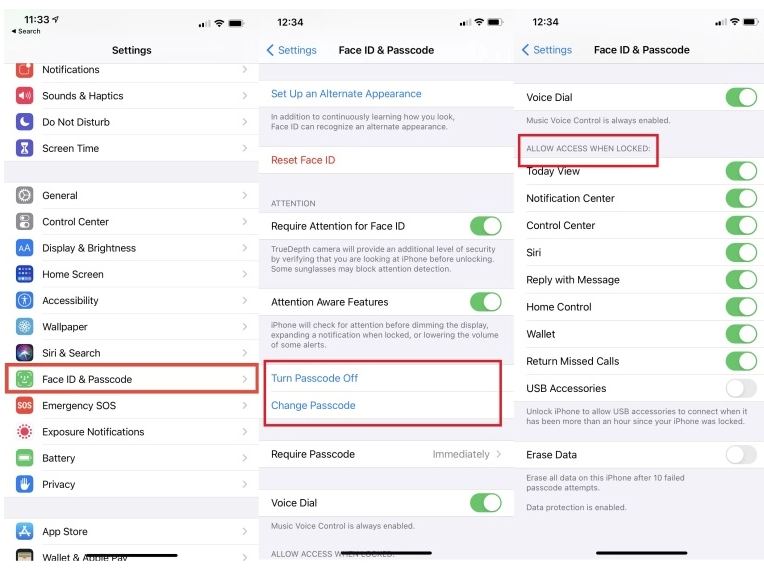
و لكن لا تزال بعض الخدمات تعمل حتى مع حماية الهاتف برمز المرور و البصمه مثل Siri و مركز الإشعارات و الرسائل لذا يمكن اغلاق تلك الميزات بحيث يصبح الهاتف كقطعة خردة عندما يقع في ايدي الشخص الخطأ لاقدر الله .
- ادخل الى الاعدادات
- اختر معرف بصمة الاصبع و الوجه و رمز المرور “Touch/Face ID and Passcode”
- ادخل رمز المرور الخاص بك و ستجد السماح بالوصول عند القفل “Access When Locked” اختر منها الميزات التي تود اغلاقها في حالة كان الهاتف مغلق .
الان قمنا بحماية معرف ابل و حماية الايفون نفسه .
قيود شاشة الايفون “Screen Time”
تلك الخطوة لن تعجب الاطفال ابدا لكن الاباء سوف يحبونها كثيرا و هي باختصار تعتبر طريقة لتتبع مقدار الوقت الذي تقضيه او يقضيه طفلك على الايفون و تتيح لك تعيين حدود زمنية للتطبيقات مثل ساعتين او ثلاث ساعات يوميا بالإضافة ايضا إلى إدارة المحتوى الذي يظهر على أجهزتهم .
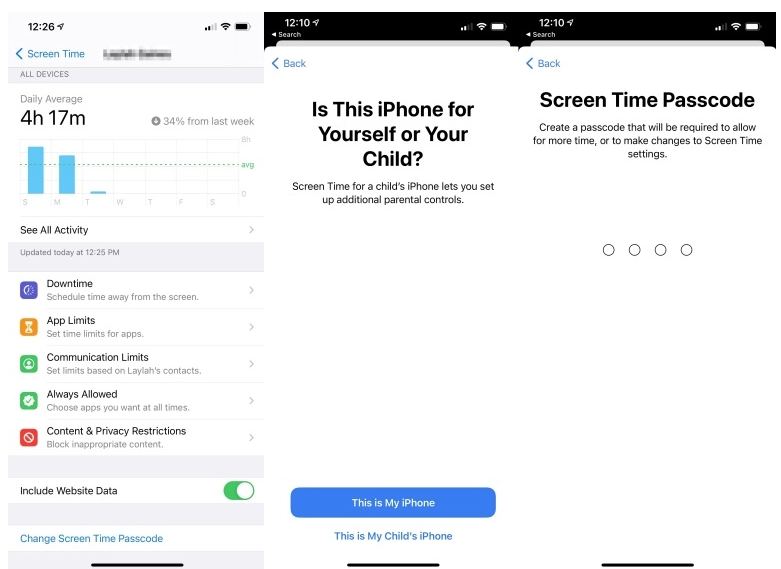
- ادخل الى الاعدادات
- اختر مدة استخدام الجهاز “Screen Time” حيث يكون بامكانك اعداد وقت معين للتطبيق ، و حدود الاتصال ، وكذلك قيود المحتوى و الخصوصية .
- اضغط على استخدام رمز مرور وقت الشاشة “Use Screen Time Passcode” حت تتمكن من تثبيت التنبيهات .
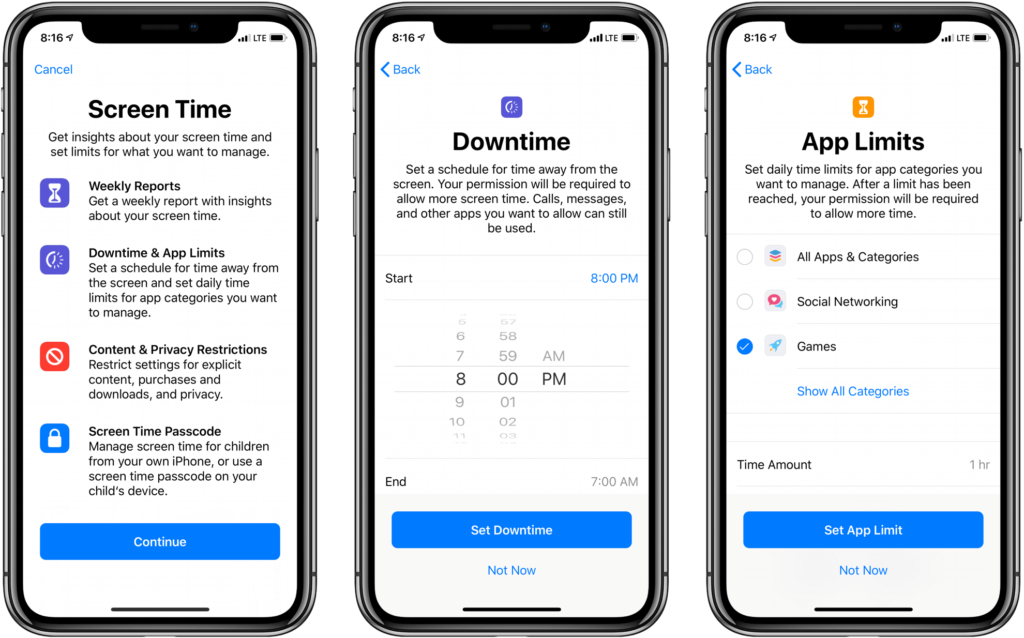
لاحظ ايضا انه من ضمن افضل خطوات تحمي خصوصية ايفون للاطفال ميزة Apple Family Sharing ، فيمكنك إعداد Screen Time لطفلك من جهازك الخاص و تتيح لك ميزة Family Sharing أيضًا للاباء امكانية مشاركة التطبيقات وعمليات الشراء / الاشتراكات داخل التطبيق مع أفراد العائلة ، بالإضافة إلى طلب منح إذن لأفراد معينين من العائلة قبل أن يتمكنوا من تنزيل التطبيقات أو إجراء عمليات شراء داخل التطبيق.
كانت تلك افضل خطوات تحمي خصوصية ايفون للاطفال و تبقيهم و عائلتهم بأمان .